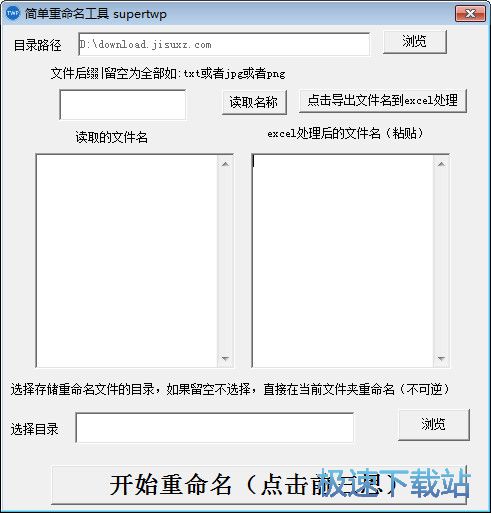简单重命名工具批量重命名JPG图片详细教程
时间:2018-11-15 10:20:15 作者:Joe 浏览量:6
简单重命名工具是一款好用的电脑文件重命名软件。使用本软件可以轻松将电脑中的文件批量重命名,简单好用
- 进入下载

- 简单重命名工具 1.0 免费版
大小:325 KB
日期:2018/11/15 10:20:16
环境:WinXP,Win7,
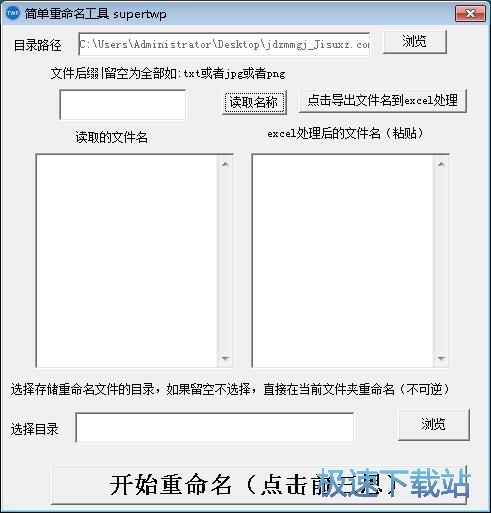
极速小编就给大家演示一下怎么使用简单重命名工具来对电脑本地文件夹中的文件进行重命名吧。要进行重命名,首先要将文件导入到软件中。点击文件夹目标路径输入框右边的浏览按钮,就可以打开文件夹浏览窗口,选择想要进行重命名的文件所在的文件夹;
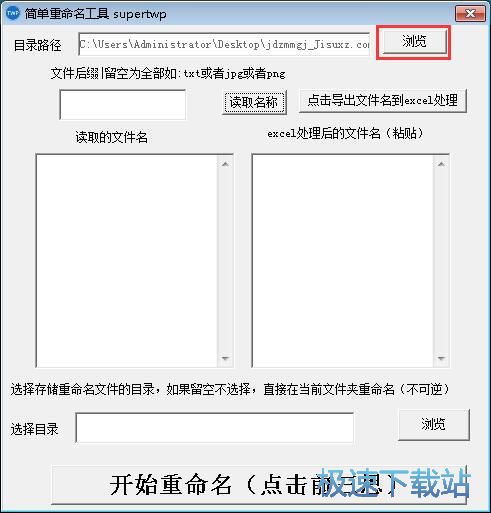
在文件夹浏览窗口中,找到想要进行重命名的文件所在的文件夹。点击选中文件夹后点击确定,就可疑使用软件打开文件夹,识别文件夹中的文件内容;
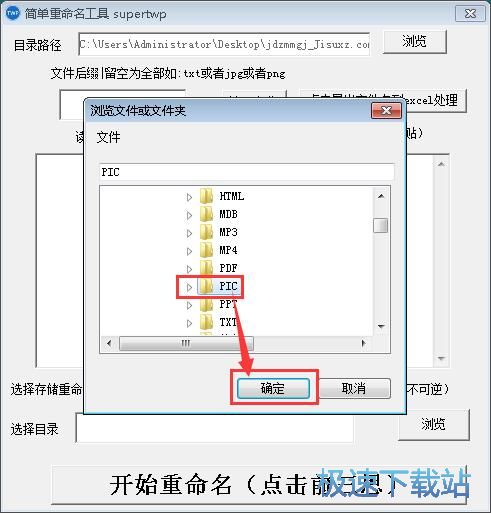
文件夹成功导入到软件中,这时候我们可以在目录路径中看到我们刚刚选中的文件夹。接下来我们就可以使用软件读取文件夹中的文件名了。点击软件主界面的读取名称,就可以使用软件读取文件夹中的文件名;
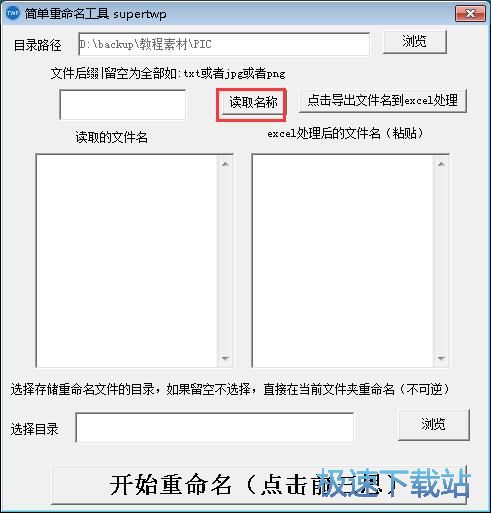
文件名读取成功,这时候我们就可以在软件主界面的读取的文件名中看到软件成功读取了文件夹中的文件名,并将文件名显示在读取的文件名输出框中;

我们还需要编辑文件批量重命名的文件名。软件提供了一个非常方便的编辑方法,将文件名导出到Excel表格中出路。点击软件主界面中的点击导出文件名到Excel处理,就可以将文件名输出框中的文件导出到Excel表格文档中;
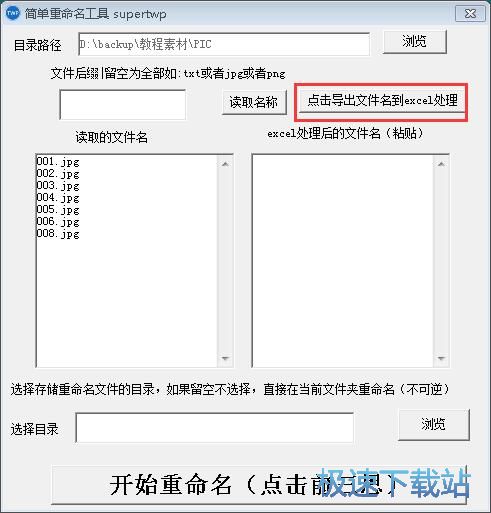
在文件夹浏览窗口中,找到想要用来保存文件名Excel表格文档的文件夹。选中文件夹之后点击确定,就可以完成Excel表格文档导出路径设置;
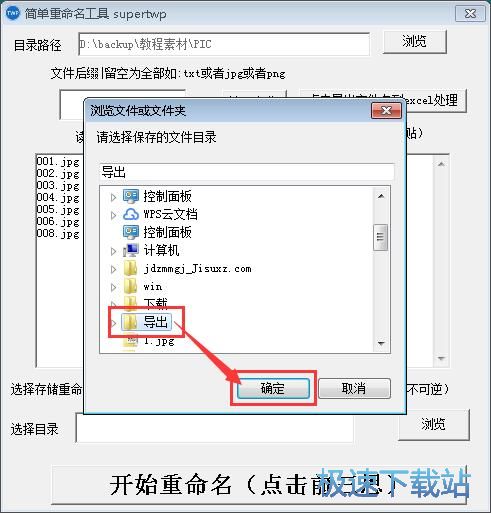
文件名Excel文档输出完成,这时候软件会弹窗提示导出完成,并显示Excel表格文档的文件名。点击确定,就可以关闭弹窗;
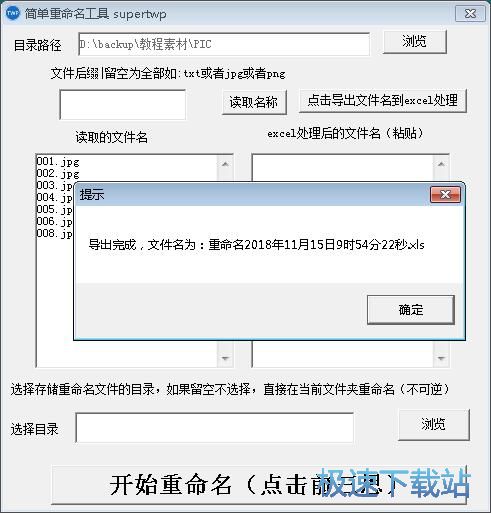
这时候我们根据设置好的Excel文档输出路径,找到Excel文档,就可以打开Excel文档编辑文档中的文件名内容了;
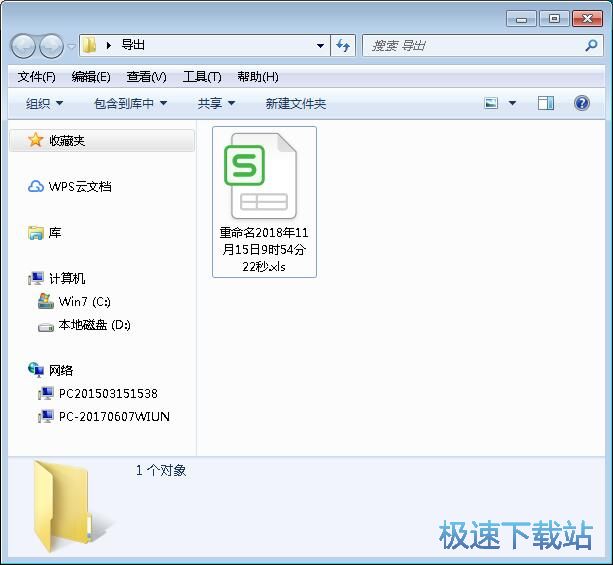
重命名文件名编辑完成之后,就可以将文件名粘贴到软件主界面的重命名输入框;
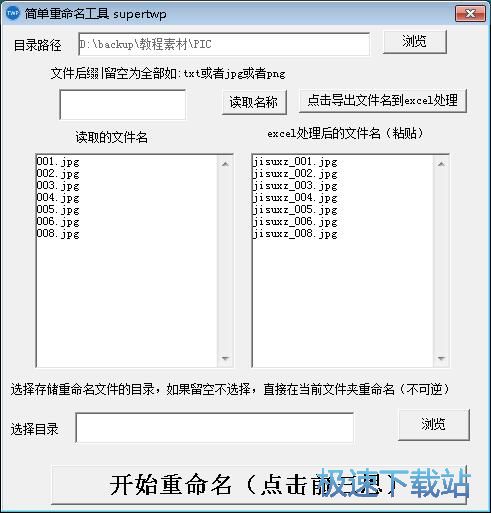
接下来我们可以选择存储重命名文件的目录。如果不选择的话软件将会直接对源文件重命名。点击选择目录输入框右边的浏览按钮,就可以打开文件夹浏览窗口,选择重命名文件的输出路径;
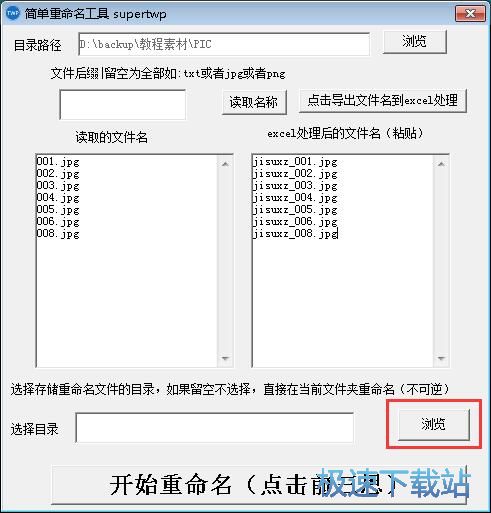
选中想要用来保存重命名文件的文件夹,然后点击确定,就可以完成重命名文件输出路径设置;
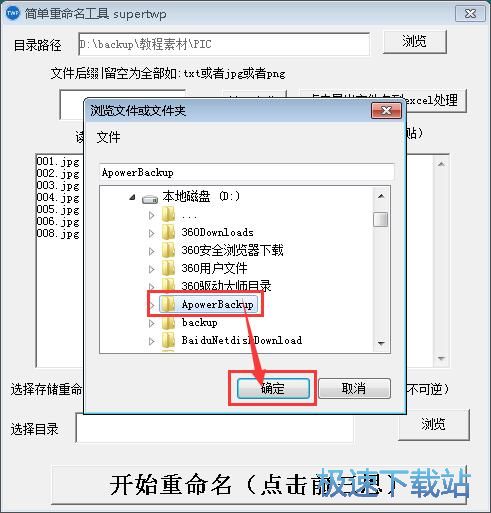
比较后我们点击软件主界面底部的开始重命名按钮,就可以开始使用软件对文件夹中的文件进行批量重命名,并将重命名后的文件输出到指定的文件夹中;
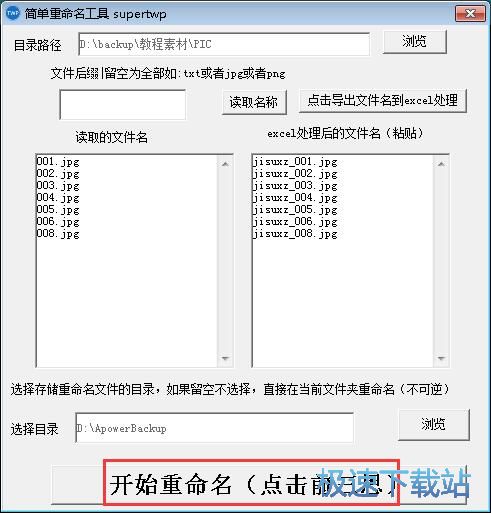
文件重命名完成,这时候软件弹窗提示处理结束,说明软件已经成功将文件夹中的文件进行重命名,并将重命名后的文件输出到设置好的文件夹中;
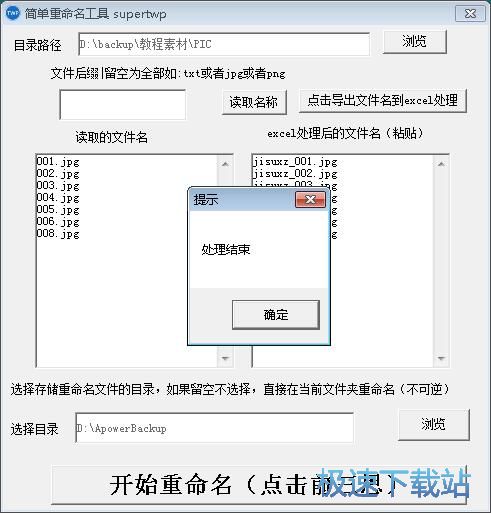
这时候我们打开设置好的文件输出路径文件夹,就可以看到使用简单重命名工具批量重命名文件夹中的文件后输出到文件夹中的图片文件。
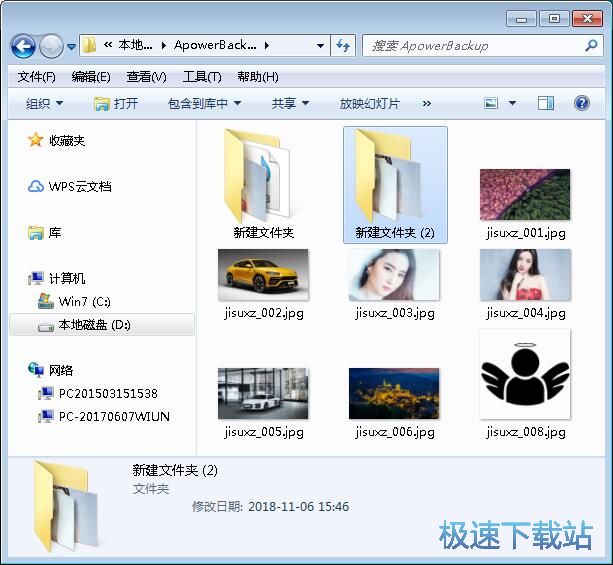
简单重命名工具的使用方法就讲解到这里,希望对你们有帮助,感谢你对极速下载站的支持!
简单重命名工具 1.0 免费版
- 软件性质:国产软件
- 授权方式:免费版
- 软件语言:简体中文
- 软件大小:325 KB
- 下载次数:26 次
- 更新时间:2019/3/27 16:22:15
- 运行平台:WinXP,Win7,...
- 软件描述:简单重命名工具是一款非常简单且易用的批量文件名重命名工具,你可以读取任意文件夹下... [立即下载]
相关资讯
相关软件
- 怎么将网易云音乐缓存转换为MP3文件?
- 比特精灵下载BT种子BT电影教程
- 土豆聊天软件Potato Chat中文设置教程
- 怎么注册Potato Chat?土豆聊天注册账号教程...
- 浮云音频降噪软件对MP3降噪处理教程
- 英雄联盟官方助手登陆失败问题解决方法
- 蜜蜂剪辑添加视频特效教程
- 比特彗星下载BT种子电影教程
- 好图看看安装与卸载
- 豪迪QQ群发器发送好友使用方法介绍
- 生意专家教你如何做好短信营销
- 怎么使用有道云笔记APP收藏网页链接?
- 怎么在有道云笔记APP中添加文字笔记
- 怎么移除手机QQ导航栏中的QQ看点按钮?
- 怎么对PDF文档添加文字水印和图片水印?
- 批量向视频添加文字水印和图片水印教程
- APE Player播放APE音乐和转换格式教程
- 360桌面助手整理桌面图标及添加待办事项教程...
- Clavier Plus设置微信电脑版快捷键教程
- 易达精细进销存新增销售记录和商品信息教程...